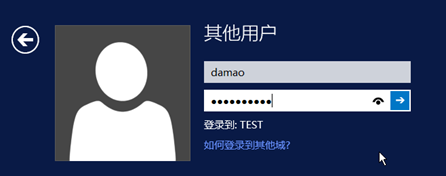Server 2012配置Windows AD域
【Windows域介绍】
域是Windows网络中独立运行的单位,域之间相互访问则需要建立信任关系。信任关系是连接在域与域之间的桥梁。当一个域与其他域建立了信任关系后,两个域之间不但可以按需要相互进行管理,还可以跨网分配文件和打印机等设备资源,使不同的域之间实现网络资源的共享与管理,以及相互通信和数据传输。
在“域”模式下,至少有一台服务器负责每一台联入网络的电脑和用户的验证工作,相当于一个单位的门卫,称为“域控制器(Domain Controller,简写为DC)”。
域控制器中包含了由这个域的账户、密码、属于这个域的计算机等信息构成的数据库。当电脑联入网络时,域控制器首先要鉴别这台电脑是否是属于这个域的,用户使用的登录账号是否存在、密码是否正确。如果以上信息有一样不正确,那么域控制器就会拒绝这个用户从这台电脑登录。
【域和组的区别】
域一般是用在比较大的网络里,工作组则较小。在一个域中需要一台类似服务器的计算机,叫域控服务器,域中的其他电脑如果想互相访问,首先都是经过它的,但是工作组则不同,在一个工作组里的所有计算机都是对等的,也就是没有服务器和客户机之分的,但是和域一样,如果一台计算机想访问组中其他计算机的话首先也要找到这个组中的一台类似组控服务器,组控服务器不是固定的,以选举的方式实现,它存储着这个组的相关信息,找到这台计算机后得到组的信息然后访问。
【配置AD域控主机】
修改一下计算机名称,然后重启。
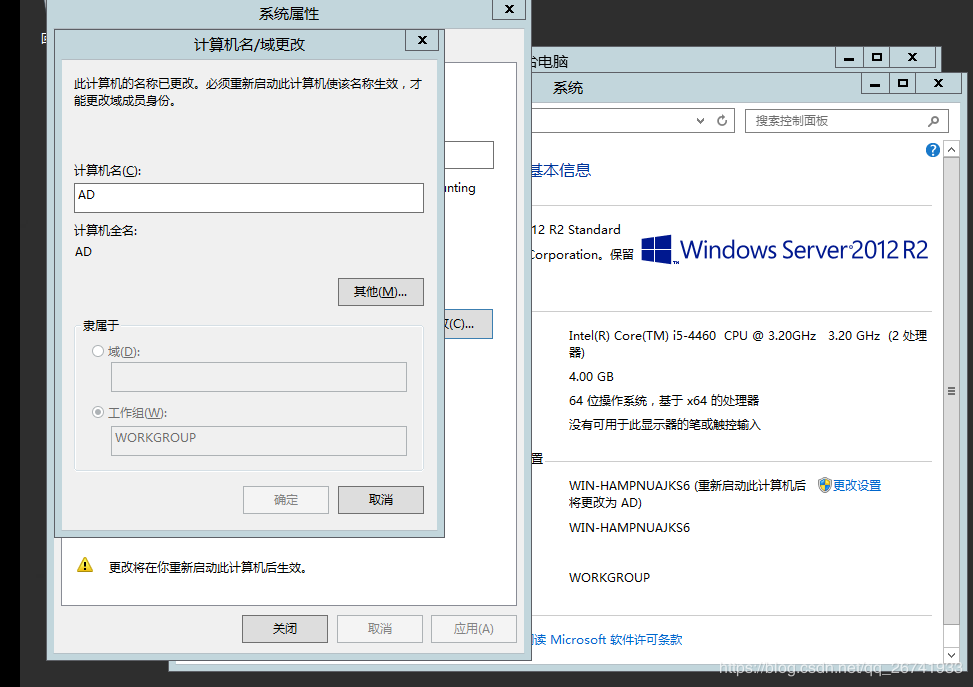
记得给配置固定IP地址,我这里是虚拟机,所以IP地址仅供参考。
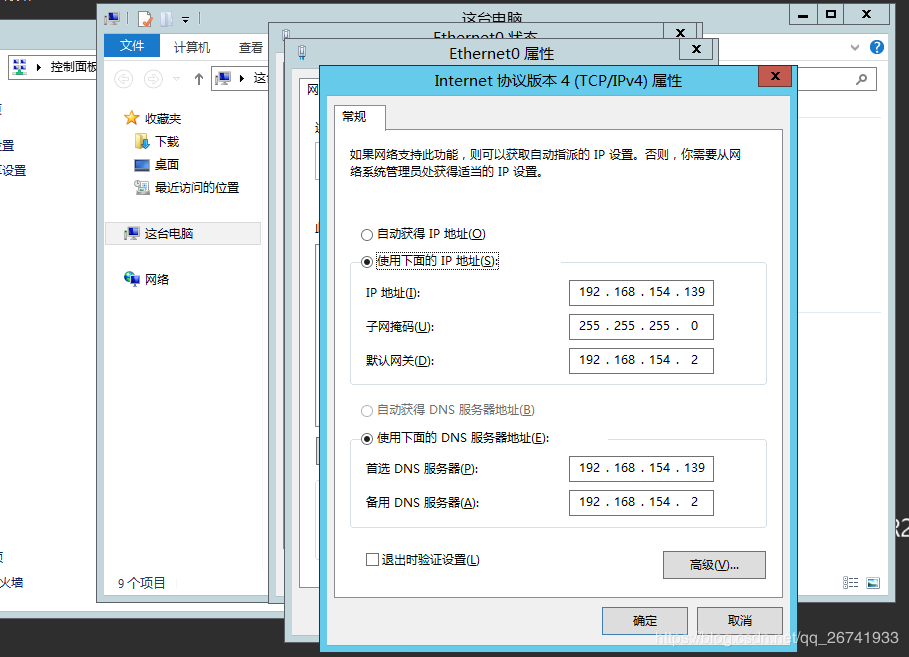
准备工作完成,开始进入正题
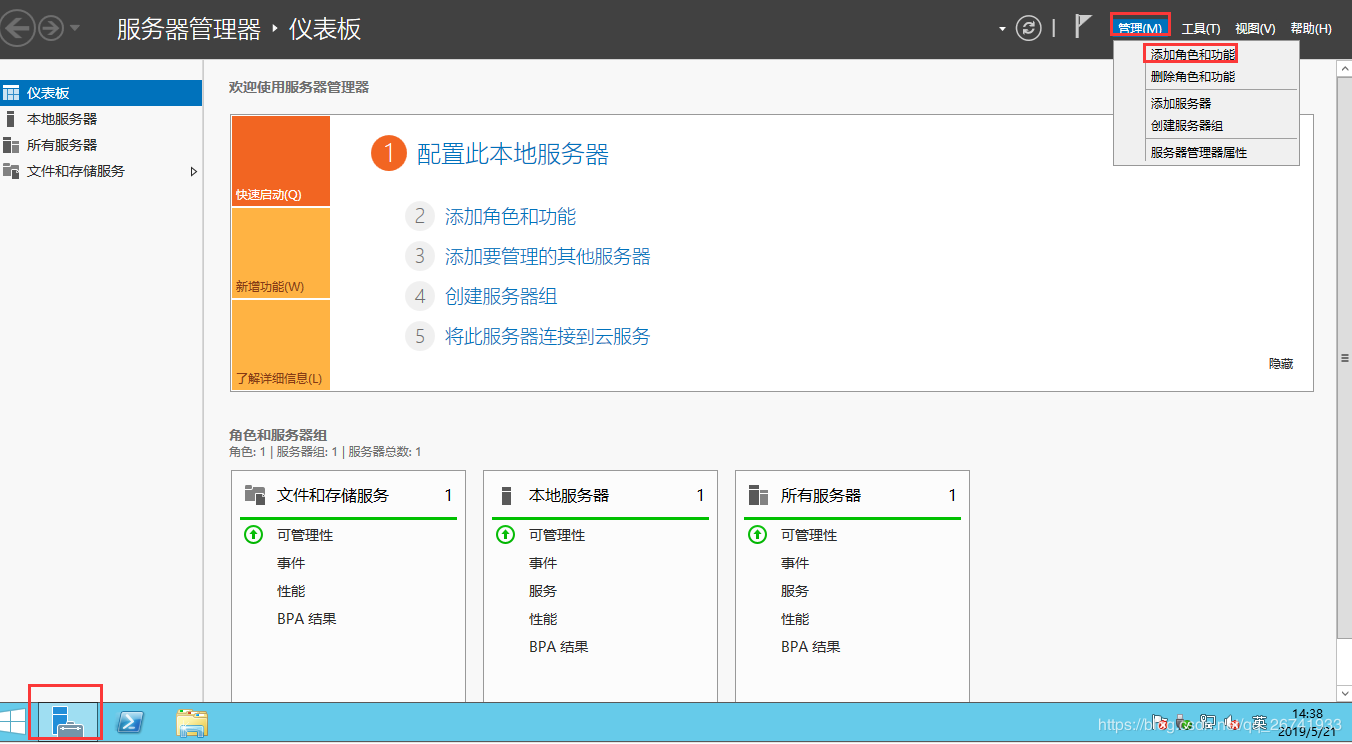

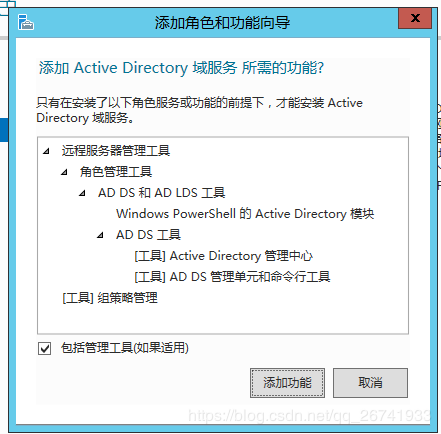
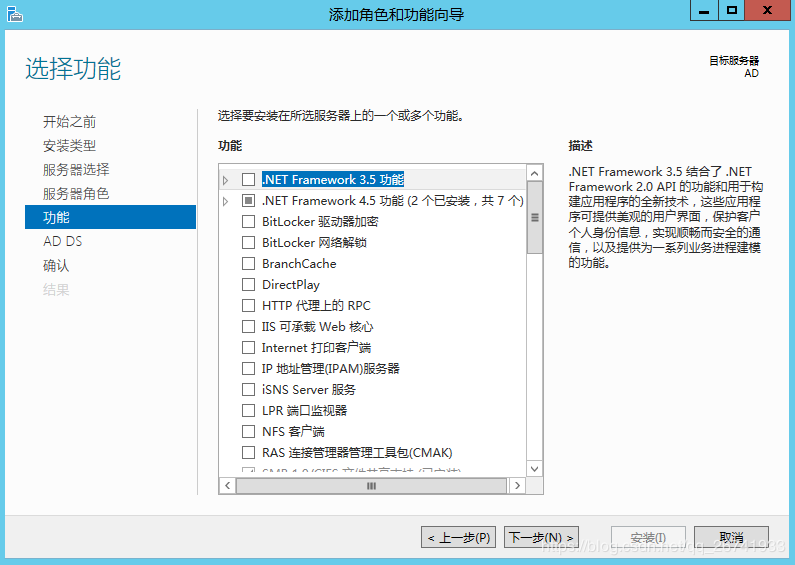
这里也不需要选,直接下一步。
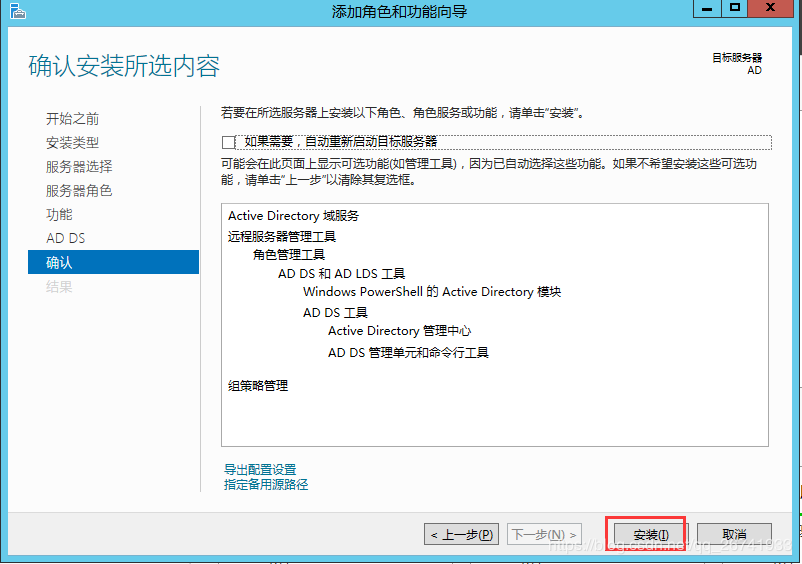
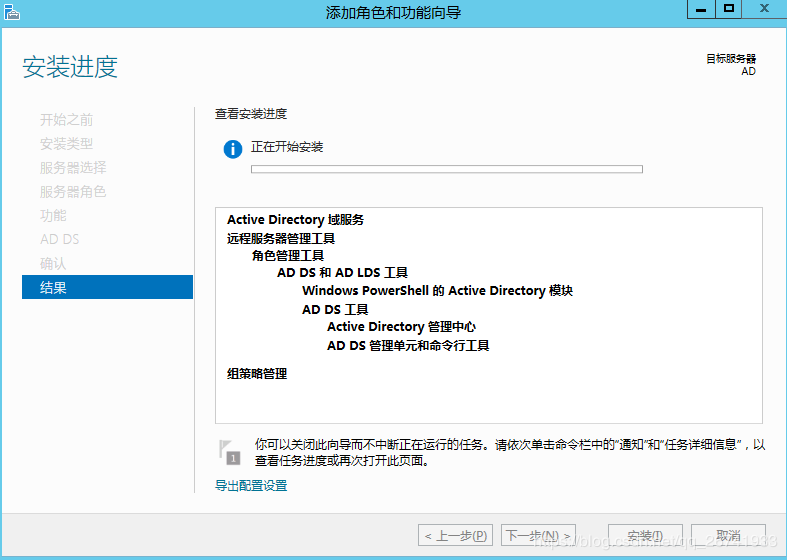
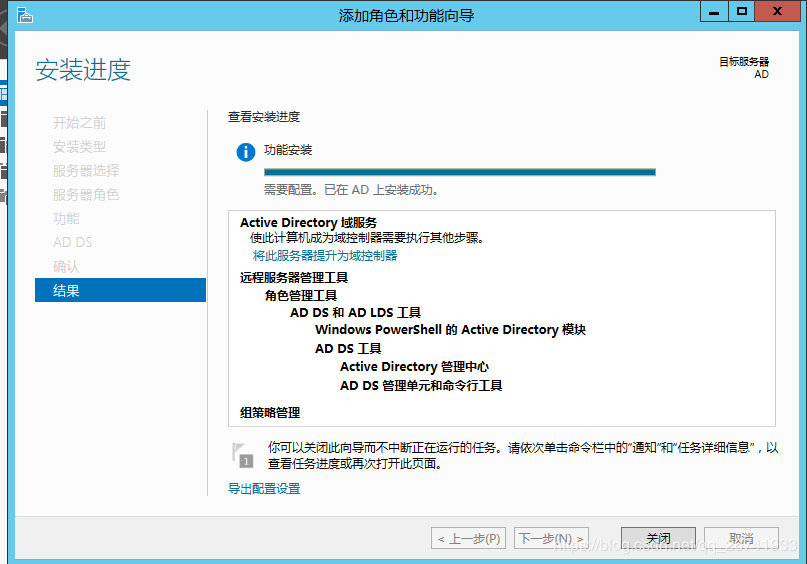
然后点击“小旗子”图标,
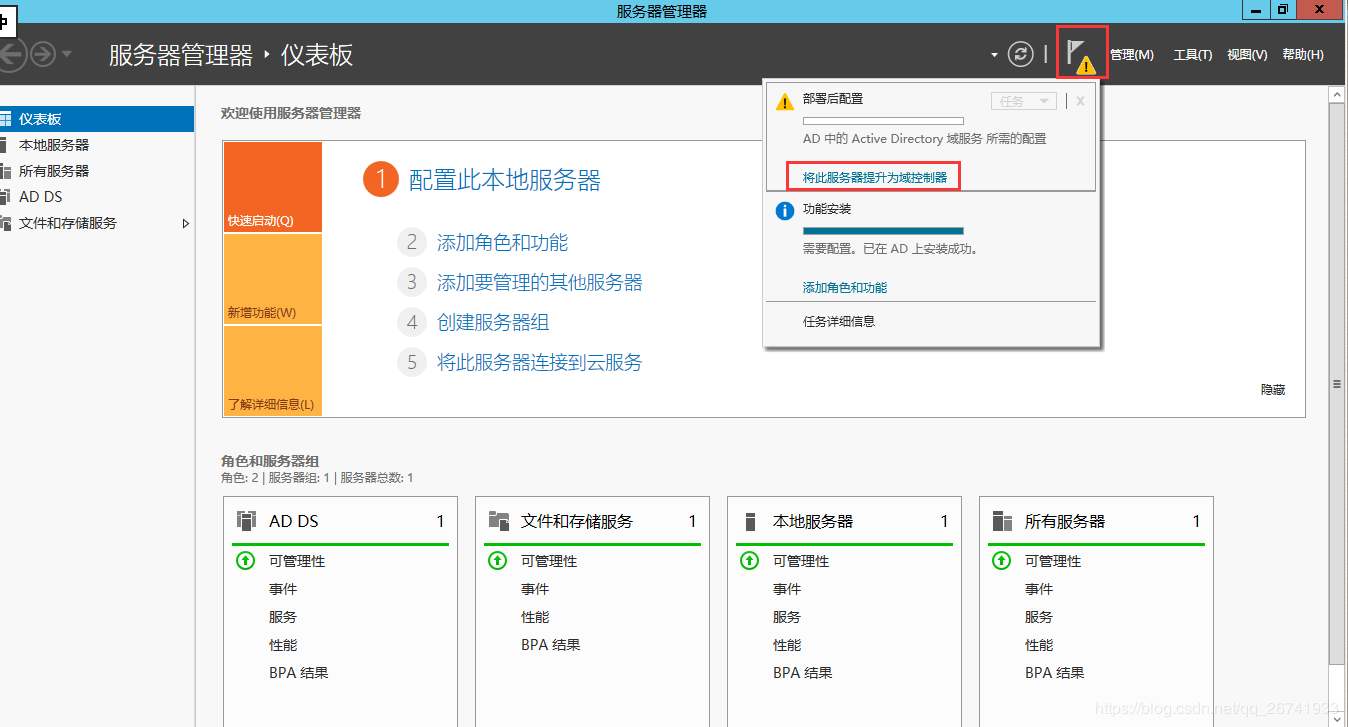
为了与.com分开,测试环境使用.local后缀

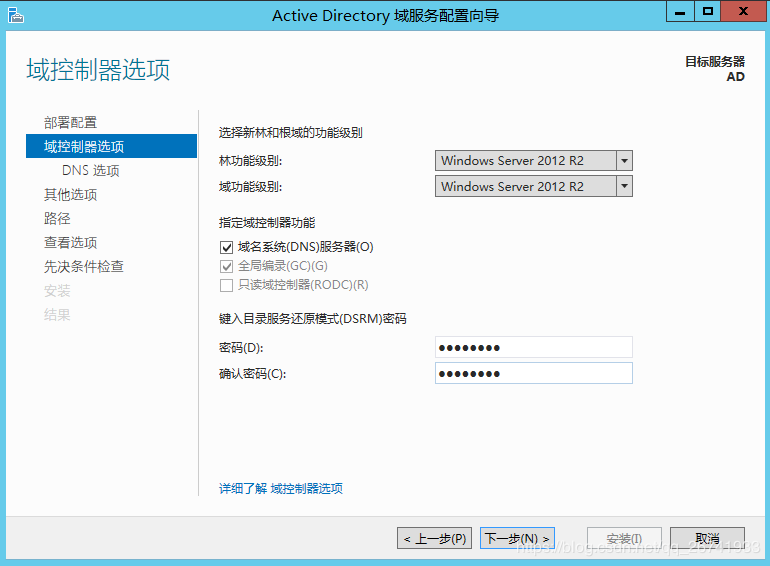
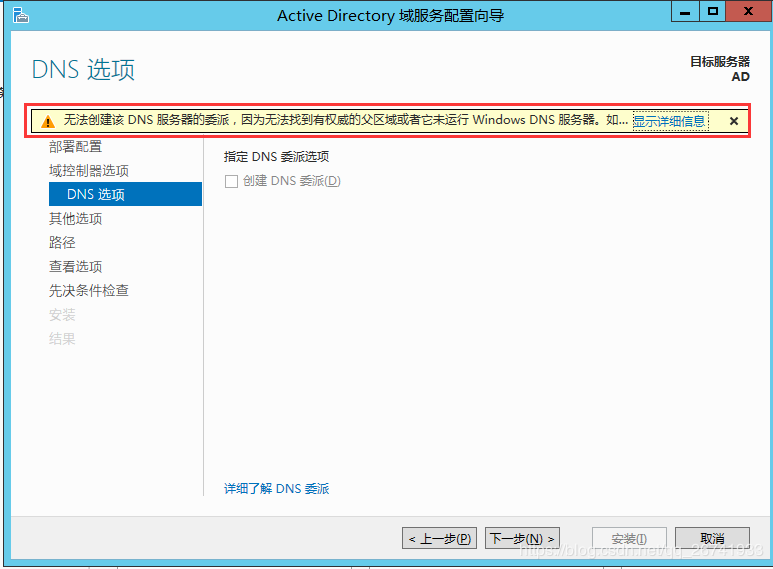
会报错,但是不用理会因为没安装DNS服务器,直接下一步
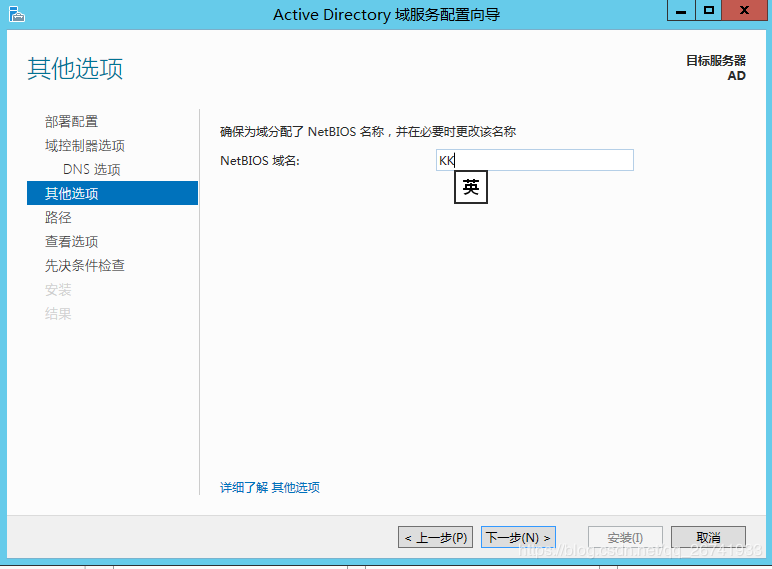
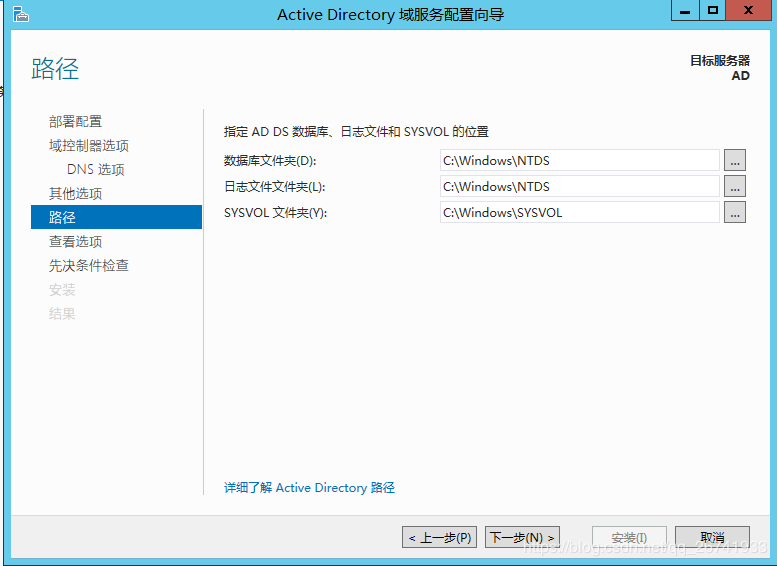
存放在默认位置就行
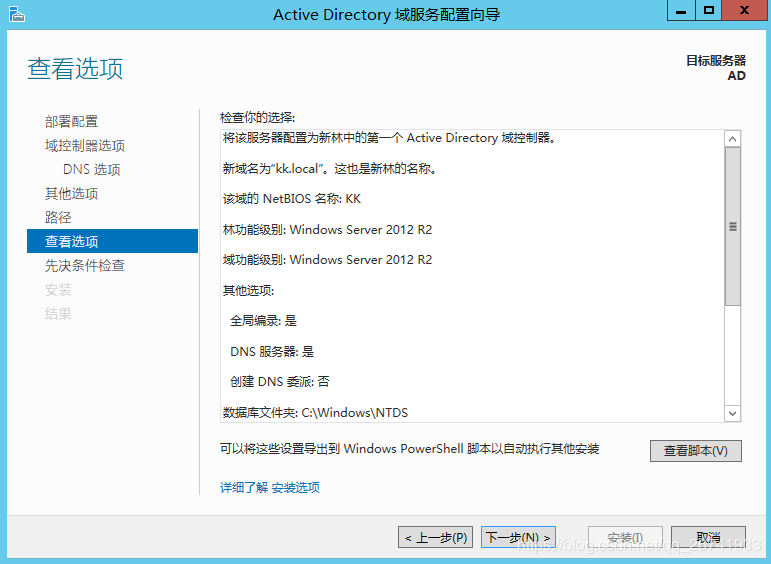
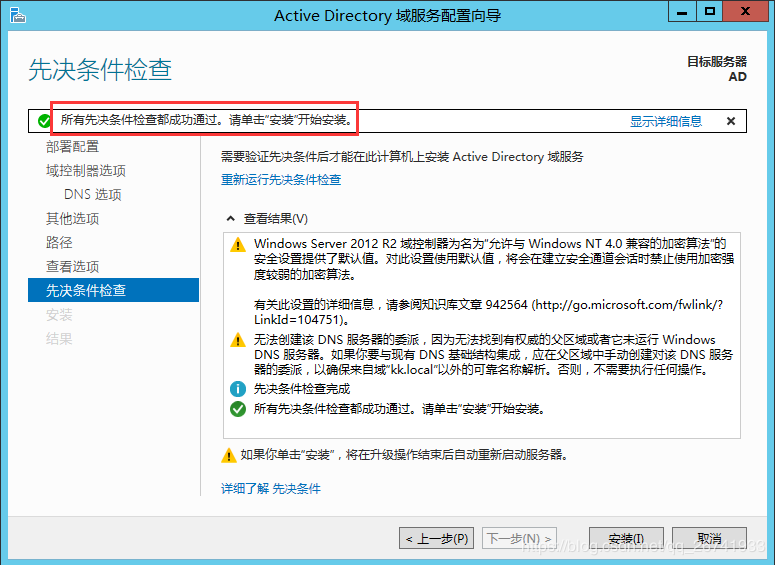
有黄色提示,直接安装就行,安装完会自动重启,不用理会,中途还有一些其他页面没有截图,重启完成后登陆节目如下:
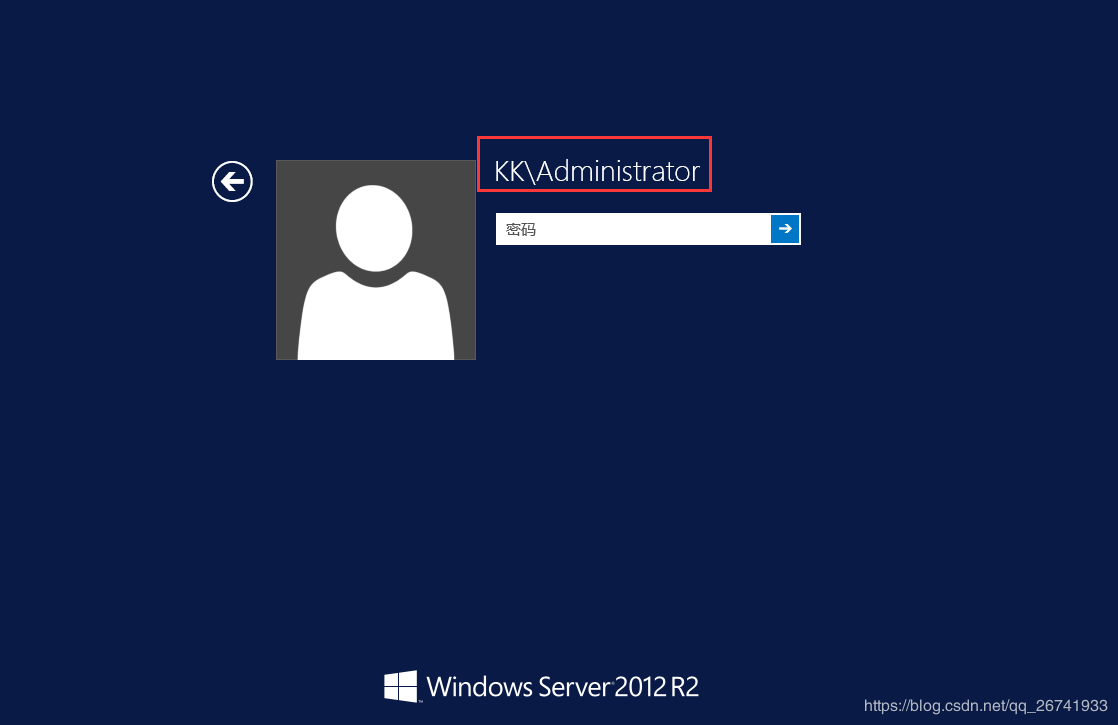
登陆后打开“服务器管理器”
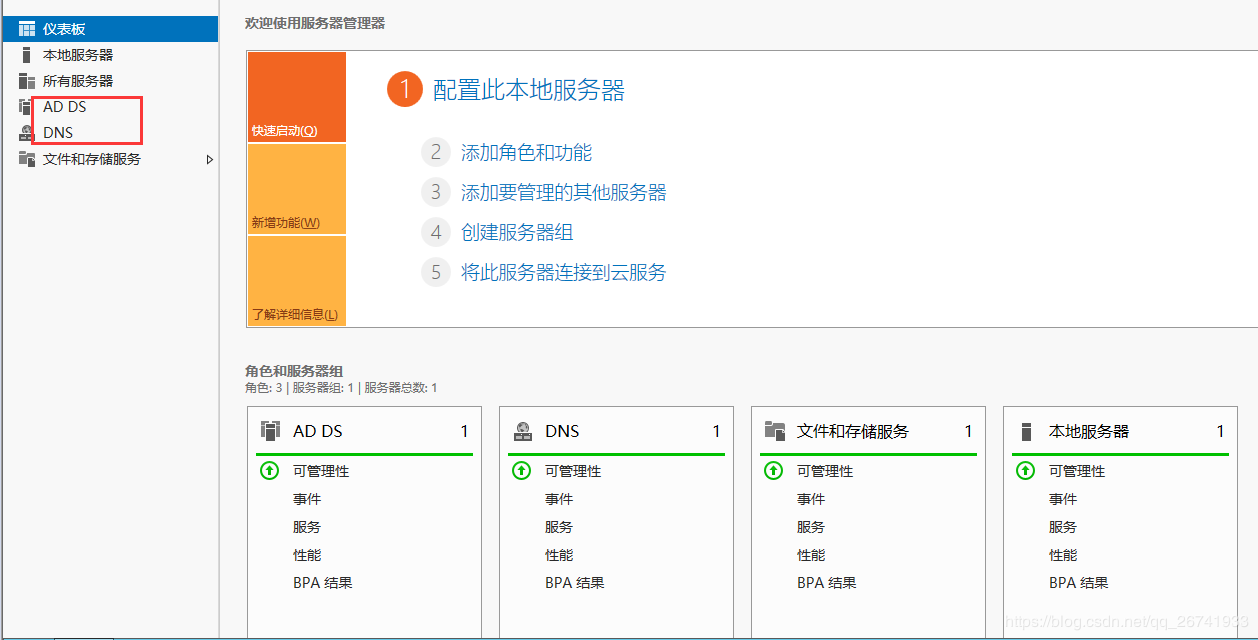
打开开始菜单:点击管理工具,或者下面的箭头,都可以找到AD工具
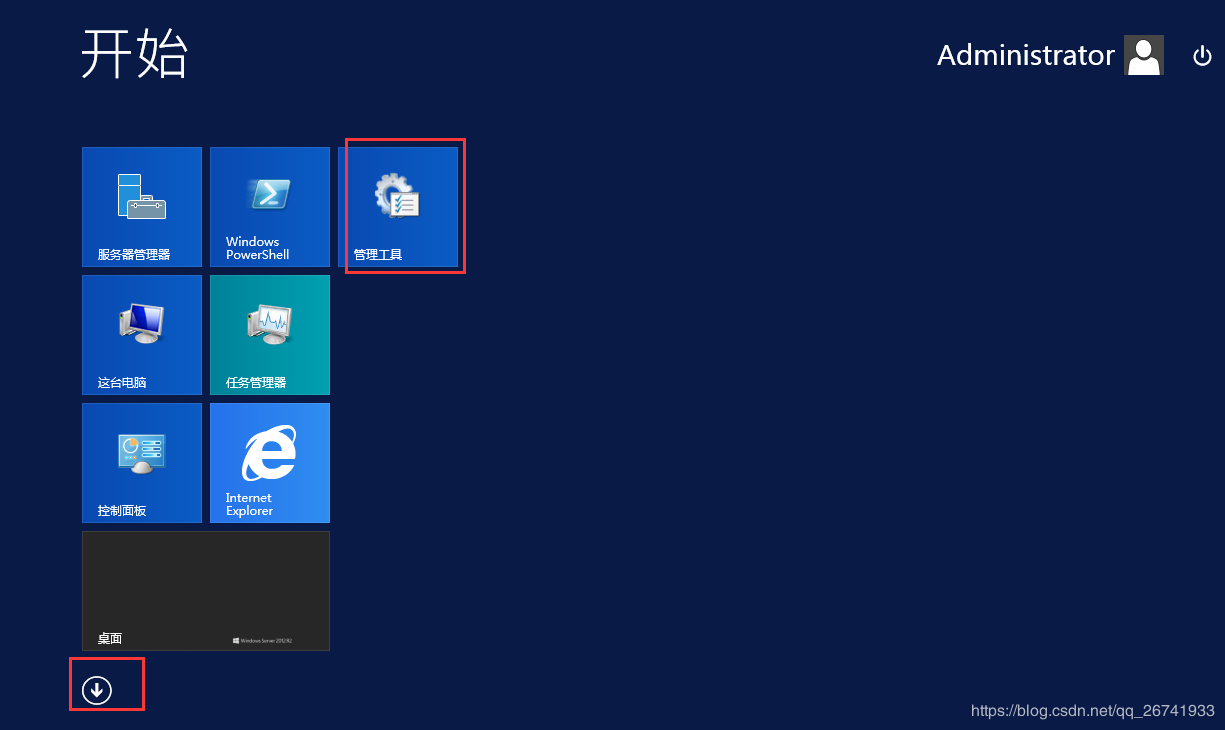
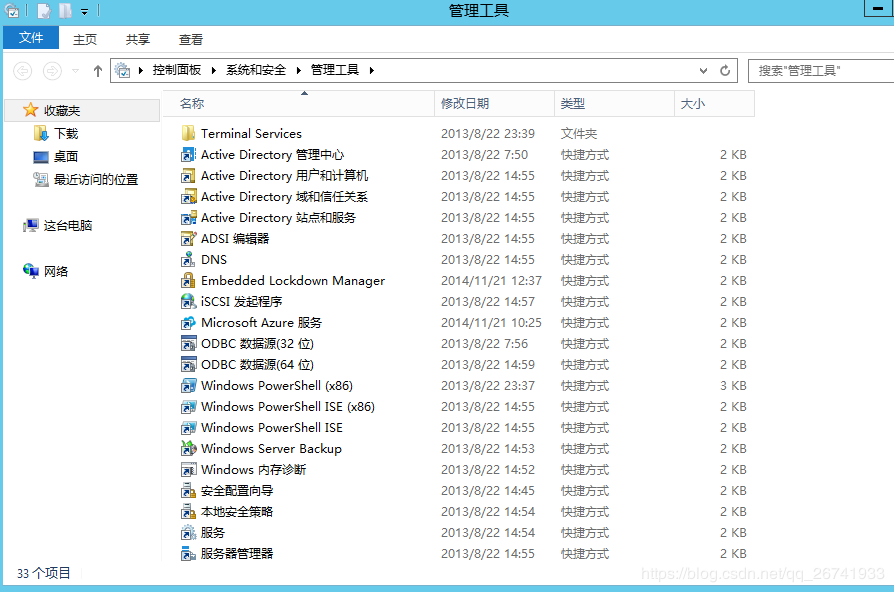
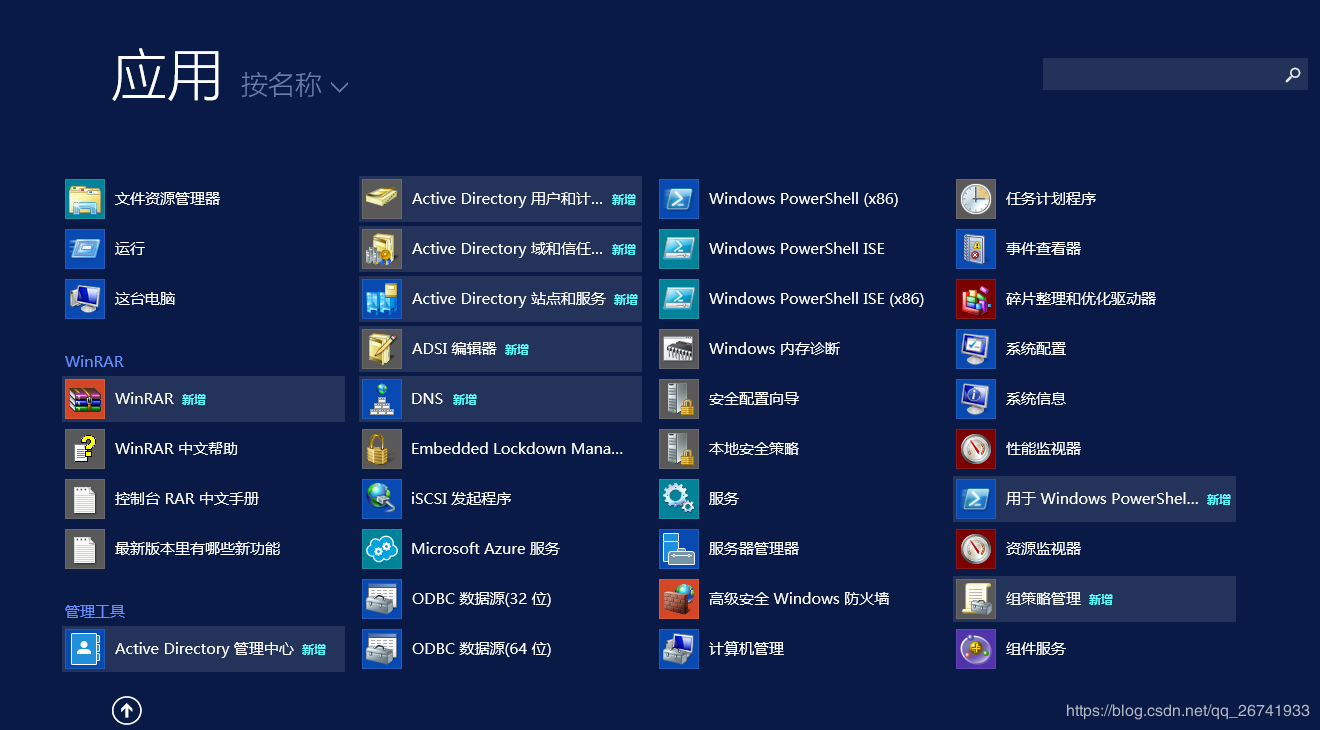
当然,直接在管理工具里面 邮件单击也能找到:
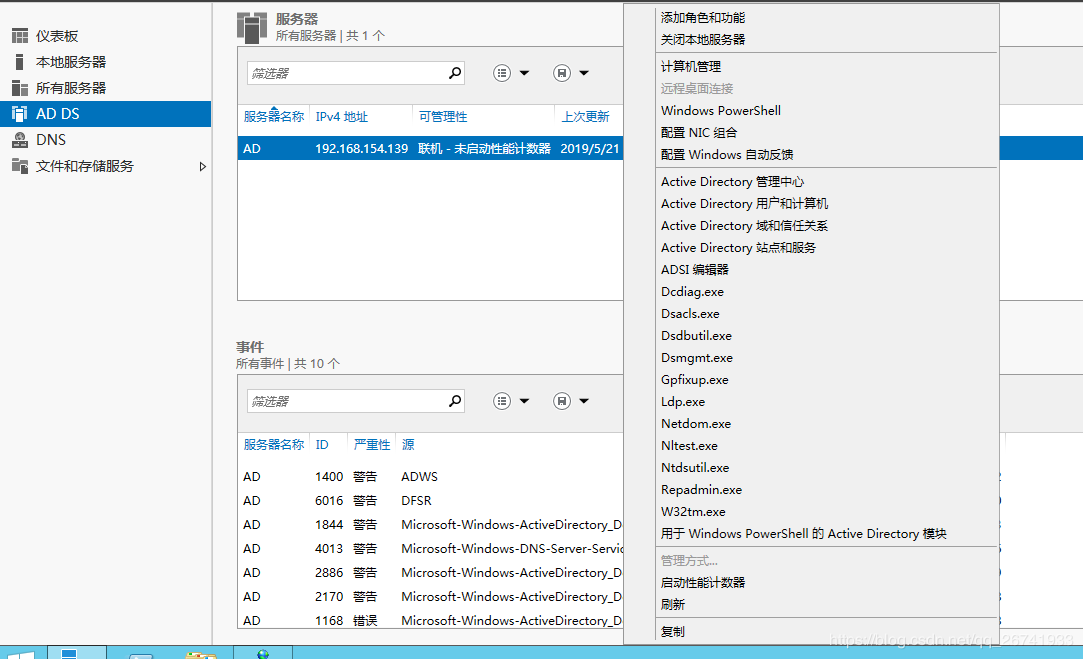
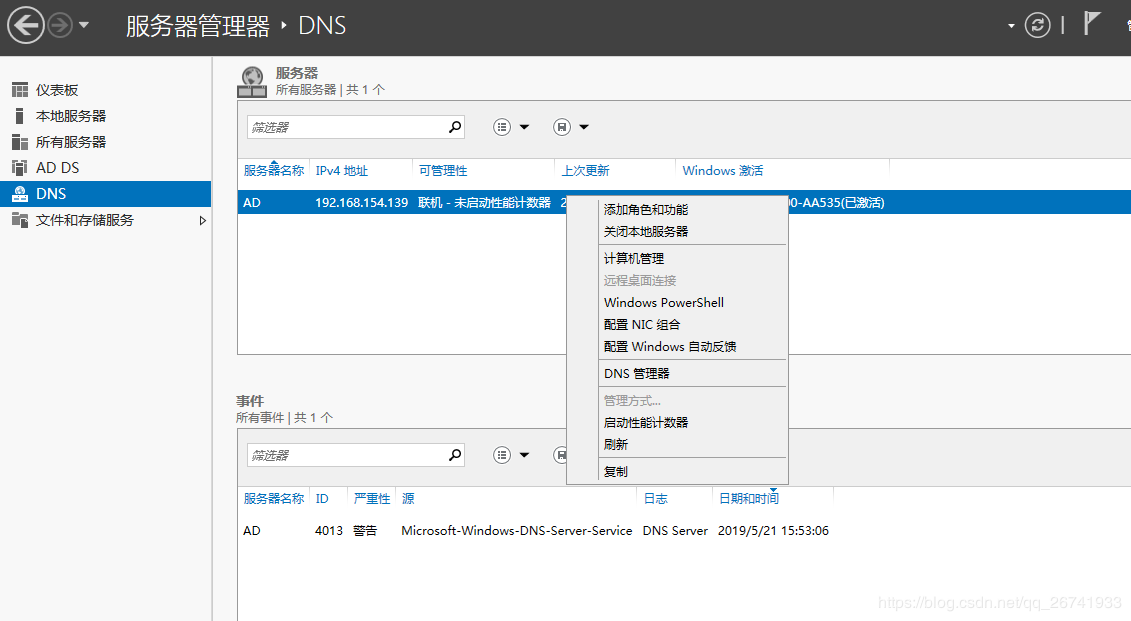
至此,第一台DC搭建完成。
进入系统后,打开管理工具,找到AD用户和计算机,尝试添加新的组织和用户:
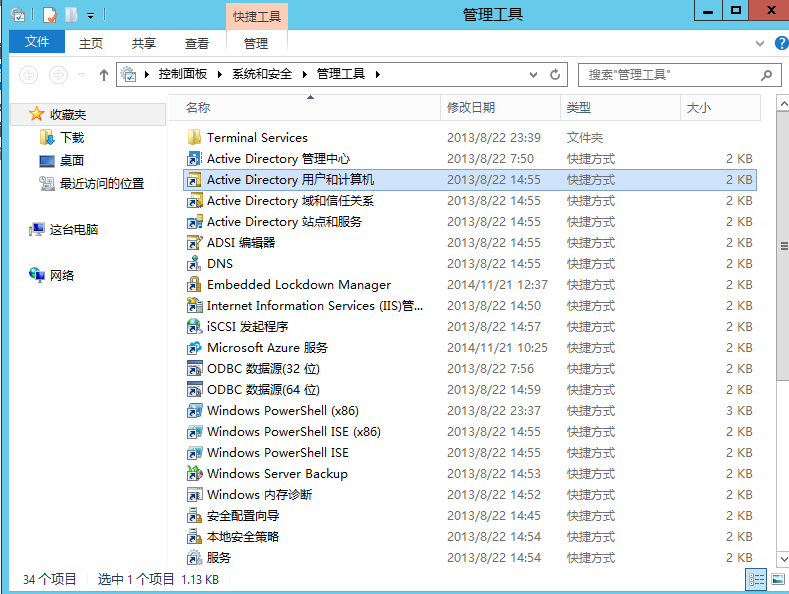
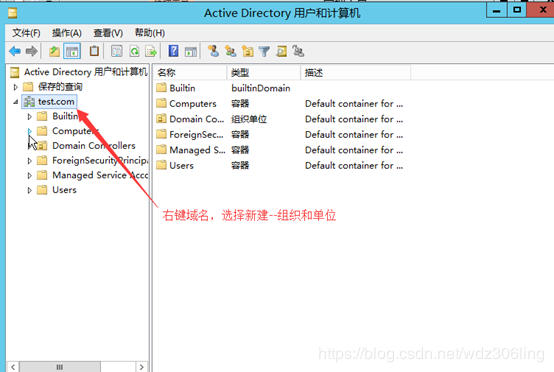
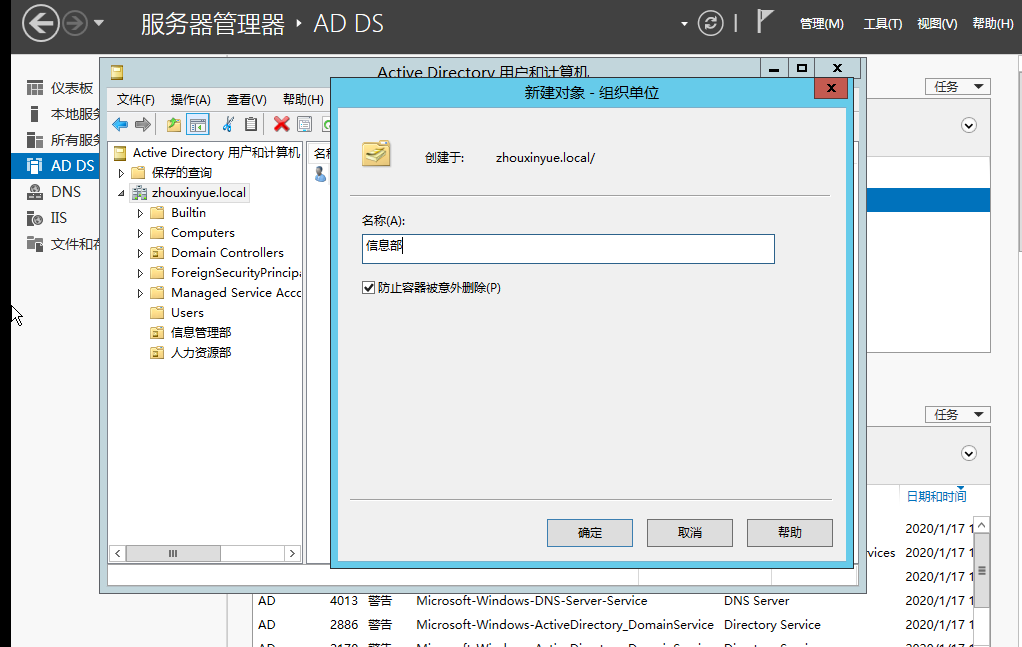
组织创建完成后,在该组织下创建域用户:
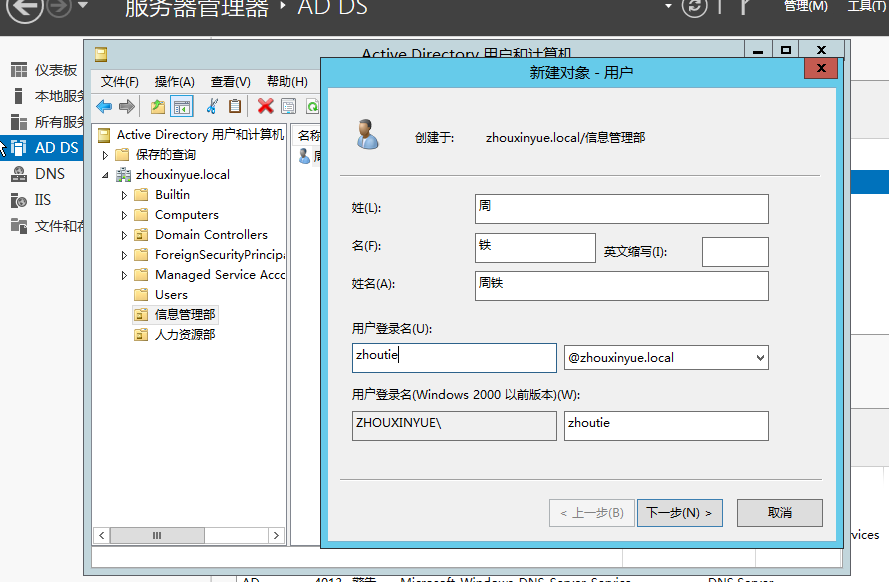
创建域用户时可能会出现如下报错:
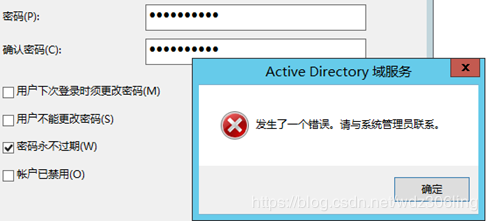
原因是一些依赖的服务没有开启,打开服务管理界面,开启以下服务即可:


【客户端加入域】
DNS指向域主机
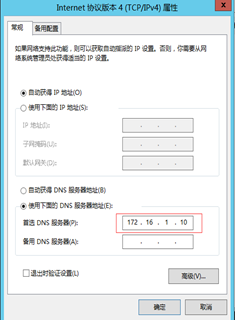
2.点击控制面板--系统--更改设置,将计算机修改为隶属于test.com域,点击确定后,系统会提示让输入域控主机的管理员账号和密码,输入后点击确定:
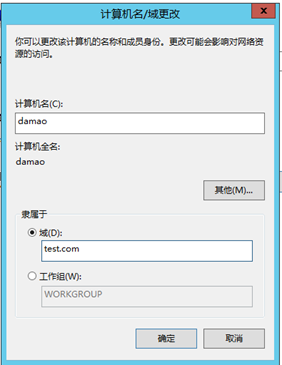
开启后重新加入域成功,重启系统使配置生效即可:
重启完成后,再次从VNC登陆时已经可以使用域用户damao登陆了(damao是创建在域控主机上的,任何加入该域的主机都可以使用damao来登陆):